خوش آموز درخت تو گر بار دانش بگیرد، به زیر آوری چرخ نیلوفری را
نحوه rotate کردن یا چرخاندن تصویر مانیتور در ویندوز
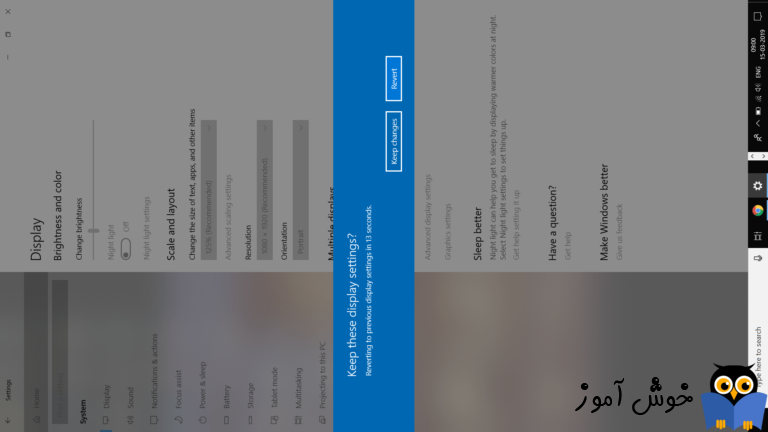
آیا در سیستم ویندوزی خود نیاز به rotate یا چرخش تصویر در صفحه نمایش دارید؟ مطمئنا با این مورد غریبه نیستید حداقل در گوشی های اسمارت فونی که دارید این امکان را دیده اید ولی ما این کار در ویندوز انجام می دهیم. اصلا مهم نیست که شما چرا می خواهید تصویر صفحه نمایش را rotate کنید(شاید دستگاه های ویندوزی پورتابل دارید)، مهم این است که شما قصد انجام چنین کاری را دارید و ما در اینجا راه آن را به شما نشان خواهیم داد. برای انجام چنین کاری هیچ نیازی به برنامه های اضافی ندارید ویندوز دارای قابلیتی برای rotate کردن تصویر می باشد و با استفاده از همین قابلیت به راحتی می توانید تصاویر را 90 یا 180 و 270 درجه بچرخانید. ولی قبل از اینکه راه حل ها را دنبال کنید، اگر واقعا به تنظیمی نیاز ندارید ترجیحا این تنظیمات را اعمال نکنید چون با هر ورژن از درایور ممکن است این تغییرات فرق کند و وقتی تصویر را در صفحه نمایش می چرخانید، برای برگشتن به حالت به قبل به مشکل برخورد کنید.

همیشه قبل از اعمال هر گونه تغییری در تنظیمات سیستم، از ویندوز خود Restore Point تهیه کنید.
در یک فضای خالی از دسکتاپ خود کلیک راست کرده و گزینه Display Settings را کلیک کنید.
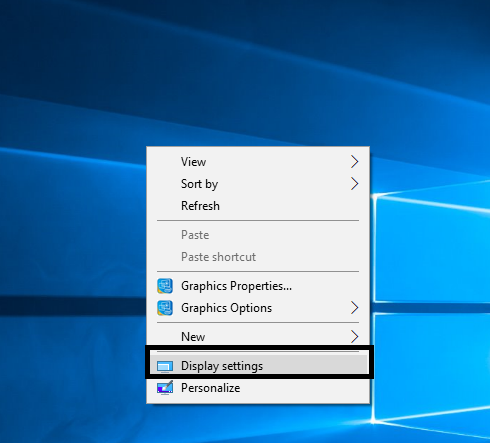
در پنجره تصویر زیر و در کامبوباکس قسمت Orientation، گزینه های مختلفی را مشاهده خواهید کرد. با کلیک این کامبوباکس، 4 گزینه زیر را خواهید دید.

اگر این گزینه orientation را Settings خود مشاهده نکردید، احتمالا نیاز است که درایور کارت گرافیک خود را بروزرسانی کنید.
دانلود و آپديت درايورها در ويندوز با نرم افزار Smart Driver Updater
آپديت ساده و آسان درايورهاي ويندوز با نرم افزار Driver Talent
بروزرساني درايورها در ويندوز با ابزارهاي رايگان
برای مثال: Ctrl + Alt + Up arrow برای برگرداندن تصویر در حالت عادی و نرمال است. ترکیب کلیدهای Ctrl + Alt + Right arrow برای چرخش 90 درجه تصویر، Ctrl + Alt +Down arrow برای چرخش 180 درجه تصویر و ترکیب کلیدهای Ctrl + Alt + Left arrow برای چرخش 270 درجه تصویر استفاده می شود.
برای فعال یا غیرفعال کردن این کلیدهای میانبر کافیست که به Intel Graphics control panel وارد شده و سپس به Graphics Options و بعد از آن هم به Options & Support بروید. مانند تصویر زیر در قسمت Hotkey Manage می توانید کلیدهای میانبر را فعال یا غیرفعال کنید.
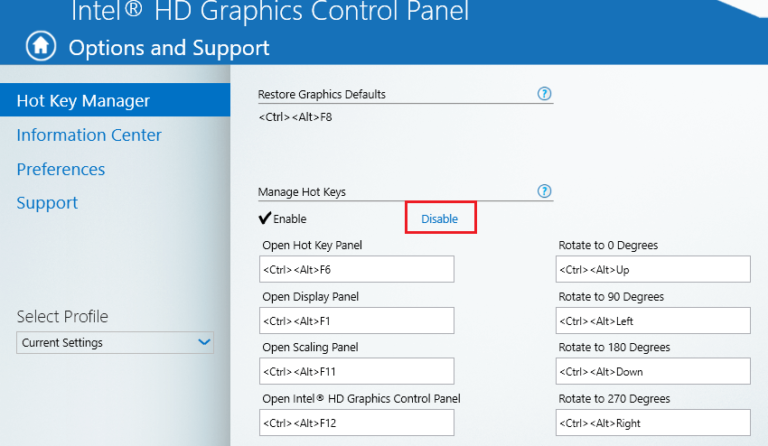
برای این منظور نیاز است که graphics driver را در سیستم تان اجرا کنید. پس در یک فضای خالی از دسکتاپ کلیک راست کرده و گزینه graphics properties را کلیک کنید.
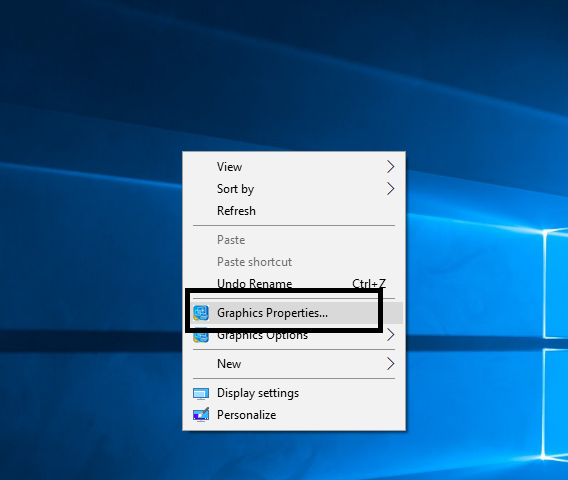
وقتی control panel اجرا شد، به سراغ گزینه Display Setting بروید.
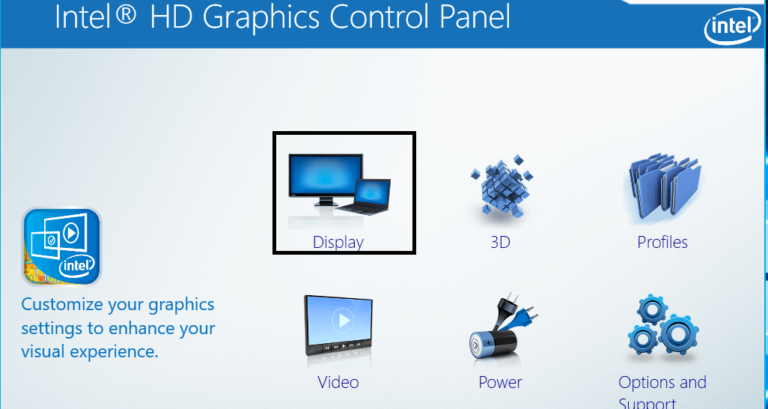
مانند تصویر زیر می توانید گزینه های rotation را مشاهده کرده و هر کدام را که نیاز دارید، انتخاب کنید.
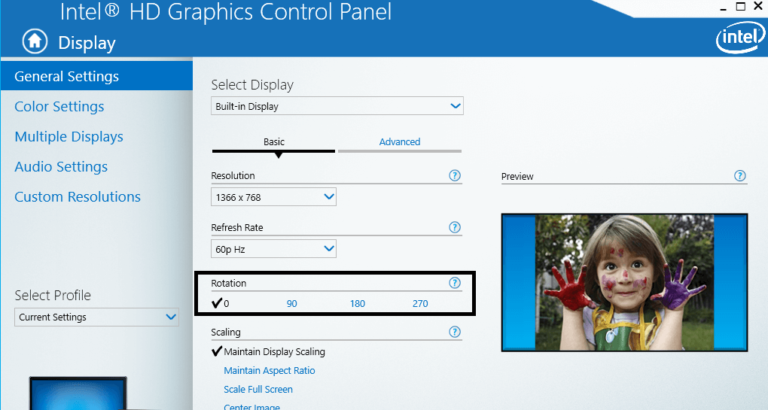

همیشه قبل از اعمال هر گونه تغییری در تنظیمات سیستم، از ویندوز خود Restore Point تهیه کنید.
در یک فضای خالی از دسکتاپ خود کلیک راست کرده و گزینه Display Settings را کلیک کنید.
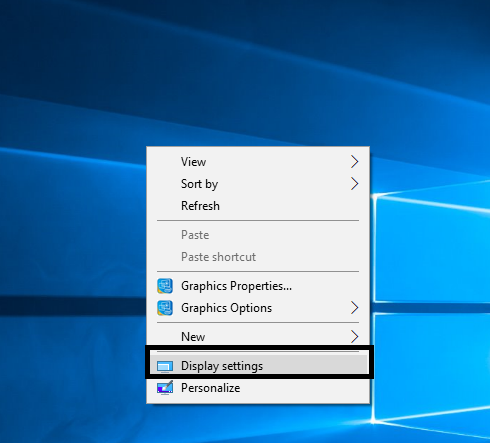
در پنجره تصویر زیر و در کامبوباکس قسمت Orientation، گزینه های مختلفی را مشاهده خواهید کرد. با کلیک این کامبوباکس، 4 گزینه زیر را خواهید دید.
Landscape, Portrait, Landscape (Flipped) and Portrait (Flipped).
از لیست کشویی orientation، گزینه ای که مد نظر دارید را انتخاب کنید.
اگر این گزینه orientation را Settings خود مشاهده نکردید، احتمالا نیاز است که درایور کارت گرافیک خود را بروزرسانی کنید.
دانلود و آپديت درايورها در ويندوز با نرم افزار Smart Driver Updater
آپديت ساده و آسان درايورهاي ويندوز با نرم افزار Driver Talent
بروزرساني درايورها در ويندوز با ابزارهاي رايگان
Rotate Your Computer Screen with Hotkeys
شما با استفاده از کلیدهای ترکیبی یا کلیدهای میانبر از صفحه کلید خود می توانید چرخش صفحه را داشته باشید. خب برایچرخش صفحه بسیار سریعتر می توانید اقدام کنید، کافیست که فقط بدانید برای rotate کردن تصویر، نیاز است که چه کلیدهایی از کیبورد را فشار دهید ولی قبل از آن باید بدانید که سیستم شما از کلیدهای میانبر پشتیبانی می کند یا خیر. برخی از دستگاه ها دارای کلید های میانبر هستند که از طریق آن می توانید به راحتی صفحه را بچرخانید. این گزینه ها معمولا توسط درایورهای گرافیکی شما ارائه می شوند. شما می توانید این کلید های میانبر را با استفاده از graphics drivers control panel خود فعال یا غیرفعال کنید. مثلا از ترکیب کلیدهای Ctrl + Alt، بهمراه کلیدهای جهت نما می تواند در این مورد به ما کمک کند.برای مثال: Ctrl + Alt + Up arrow برای برگرداندن تصویر در حالت عادی و نرمال است. ترکیب کلیدهای Ctrl + Alt + Right arrow برای چرخش 90 درجه تصویر، Ctrl + Alt +Down arrow برای چرخش 180 درجه تصویر و ترکیب کلیدهای Ctrl + Alt + Left arrow برای چرخش 270 درجه تصویر استفاده می شود.
برای فعال یا غیرفعال کردن این کلیدهای میانبر کافیست که به Intel Graphics control panel وارد شده و سپس به Graphics Options و بعد از آن هم به Options & Support بروید. مانند تصویر زیر در قسمت Hotkey Manage می توانید کلیدهای میانبر را فعال یا غیرفعال کنید.
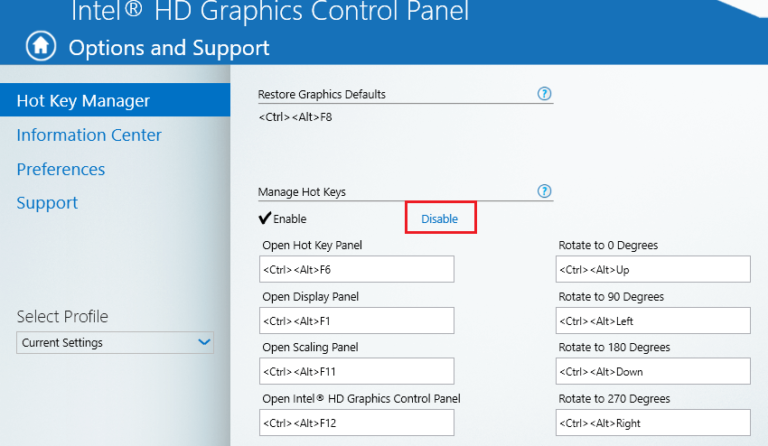
Rotate Your Computer Screen through Graphics Control Panel
درایورهای گرافیکی مانند Intel، AMD و NVIDIA همچنین شما را قادر به تغییر جهت صفحه نمایش کامپیوتر می کند. این بدان معنی است که شما می توانید صفحه نمایش خود را با استفاده از کنترل پنل گرافیک درایورهای گرافیکی خود بچرخانید. در صورتی که قادر به چرخش صفحه با روش های فوق به هر دلیلی نیستید، می توانید این کار را از کنترل پنل گرافیک درایور انجام دهید.برای این منظور نیاز است که graphics driver را در سیستم تان اجرا کنید. پس در یک فضای خالی از دسکتاپ کلیک راست کرده و گزینه graphics properties را کلیک کنید.
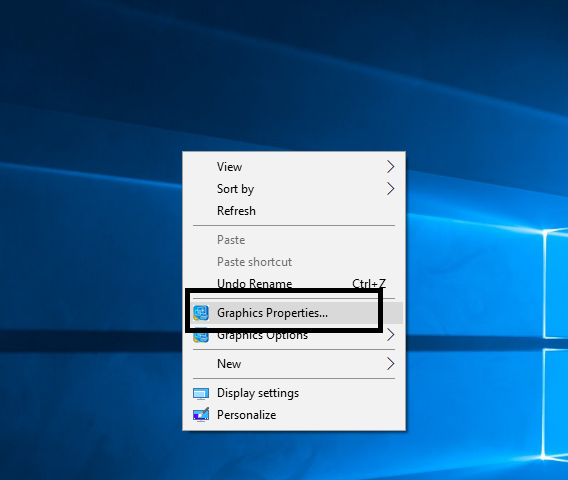
وقتی control panel اجرا شد، به سراغ گزینه Display Setting بروید.
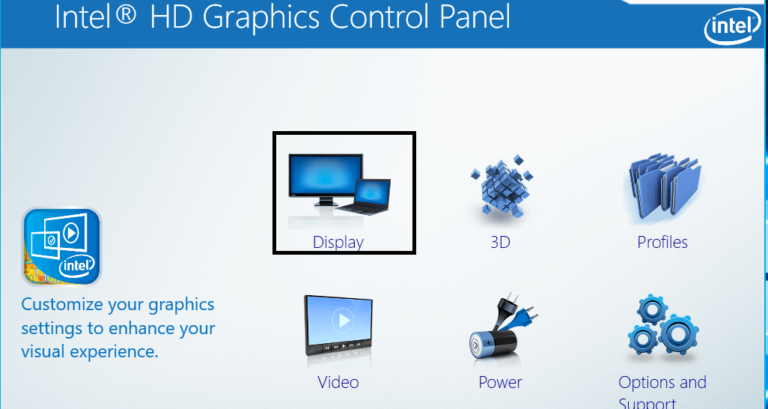
مانند تصویر زیر می توانید گزینه های rotation را مشاهده کرده و هر کدام را که نیاز دارید، انتخاب کنید.
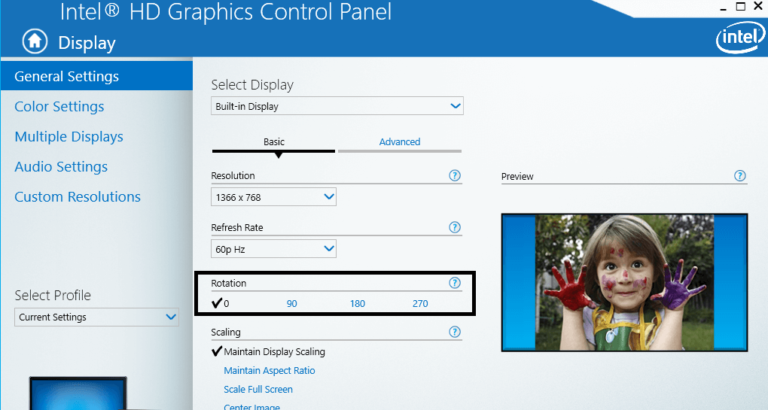





نمایش دیدگاه ها (0 دیدگاه)
دیدگاه خود را ثبت کنید: